2003版excel表格如何筛选颜色
办公教程导读
收集整理了【2003版excel表格如何筛选颜色】办公软件教程,小编现在分享给大家,供广大互联网技能从业者学习和参考。文章包含303字,纯文字阅读大概需要1分钟。
办公教程内容图文
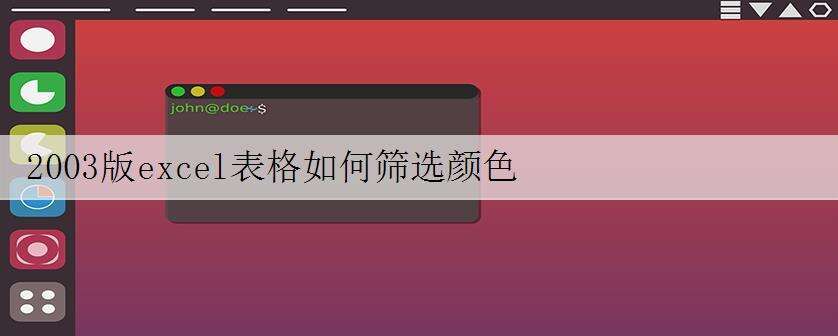
2003版excel表格筛选颜色步骤如下:
1.打开表格
2.首先在上面工具栏上选择排序和筛选,下拉选择筛选;
3.看到每一列都出现一个筛选箭头,现在是简单的每列都是同一个颜色,随便选择一个箭头下拉即可;如果是不同颜色就要区分那个列了。
4.在下拉筛选过程中有2种方式:
1.按颜色排序,意思是数据都在选中的颜色在上或在底部;2.按颜色筛选,意思是只出现选中颜色。
5.按颜色筛选选中黄色,则就把黄色背景的数据筛选出来了。
关于2003版excel表格筛选颜色的相关文章推荐:
1.excel2003筛选有颜色单元格的方法
2.excel2003用颜色筛选的方法
3.excel 2003 颜色筛选的教程
办公教程总结
以上是为您收集整理的【2003版excel表格如何筛选颜色】办公软件教程的全部内容,希望文章能够帮你了解办公软件教程2003版excel表格如何筛选颜色。
如果觉得办公软件教程内容还不错,欢迎将网站推荐给好友。

